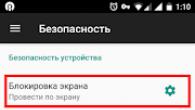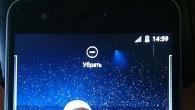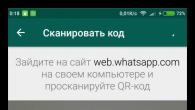Hoe maak je een app voor Android of iPhone?- dergelijke vragen worden steeds vaker gesteld, niet alleen door webontwikkelaars, maar ook door gewone eigenaren van kleine bedrijfssites, bloggers.
IN deze recensie stelt voor om na te denken , dit zijn constructors voor snel en handige creatie Android- en iPhone-applicaties. Tegelijkertijd vereist het geen programmeervaardigheden of andere speciale IT-kennis van de gebruiker. Dergelijke toepassingen zijn onmisbaar voor ander soort zakendoen is een geweldige manier om uw doelgroep uit te breiden en klanten aan te trekken.
Dus alles wat in de beoordeling voor applicatie-ontwikkeling is overwogen, kan worden gecombineerd onder de slogan: eenvoudig, snel en zonder programmeren!
1.AppsGeiser
AppsGeyser — vrij een webservice waarmee u de inhoud van uw site kunt converteren naar een Android-applicatie en deze kunt verspreiden via Google Play. Bovendien kunnen de gemaakte applicaties erin worden verkocht en geadverteerd.
U kunt een onbeperkt aantal Android-applicaties maken op basis van drie soorten inhoud: een website, een eenvoudige html-pagina en Youtube video. Voor android creatie AppsGeyser-applicaties maakt gebruik van een eenvoudige en intuïtieve sjabloonwizard.
AppsGeyser-websites: http://www.appsgeyser.com, http://www.appsgeyser.ru
2.DeAppBuilder
 DeAppBuilder — vrij online dienst voor snelle creatie mobiele applicaties. TheAppBuilder maakt applicaties met behulp van de ontwerper en standaardsjablonen - voor zaken, evenementen, onderwijs, muziek, sport en meer. per maand U kunt de weergave van advertenties van derden in de gemaakte applicatie uitschakelen. Met de AppBuilder kunt u een Android-applicatie en Windows Mobile maken.
DeAppBuilder — vrij online dienst voor snelle creatie mobiele applicaties. TheAppBuilder maakt applicaties met behulp van de ontwerper en standaardsjablonen - voor zaken, evenementen, onderwijs, muziek, sport en meer. per maand U kunt de weergave van advertenties van derden in de gemaakte applicatie uitschakelen. Met de AppBuilder kunt u een Android-applicatie en Windows Mobile maken.
TheAppBuilder-website: http://www.theappbuilder.com
3.Appsmakerstore
 Winkel voor apps-makers is een online service waarmee gebruikers hun eigen mobiele applicaties met een paar klikken op internet kunnen maken en publiceren. Het Appsmakerstore-platform maakt mobiele apps die worden ondersteund door HTML5, iTunes, Android Market, Blackberry Marketplace, Windows Marketplace en Facebook zonder diepgaande technologische vaardigheden. Dat is alles 1 app voor 6 verschillende platformen. Appsmakerstore wordt aangeboden in 23 talen, waaronder Russisch en Oekraïens.
Winkel voor apps-makers is een online service waarmee gebruikers hun eigen mobiele applicaties met een paar klikken op internet kunnen maken en publiceren. Het Appsmakerstore-platform maakt mobiele apps die worden ondersteund door HTML5, iTunes, Android Market, Blackberry Marketplace, Windows Marketplace en Facebook zonder diepgaande technologische vaardigheden. Dat is alles 1 app voor 6 verschillende platformen. Appsmakerstore wordt aangeboden in 23 talen, waaronder Russisch en Oekraïens.
Het bijzondere van Appsmakerstore is dat het een keuze biedt uit al kant-en-klare sjablonen voor bepaalde branches (bijv. legale diensten, nachtclubs, restaurants en cafés, handel, schoonheidssalons, enz.)
- Doe-het-zelf - $ 9,78 per maand.
- "We doen een aanvraag voor u" - $ 249
- "Reseller" - een speciale prijs die u apart op de site moet vinden.
Altijd inbegrepen in alle abonnementen:
- Onbeperkte inhoudswijzigingen en app-updates.
- Update app-inhoud op iTunes en Google Play zonder opnieuw te publiceren.
- Stuur een onbeperkt aantal pushmeldingen naar gebruikers.
- Ontvang en gebruik automatisch alle systeemupdates.
- Veilige hosting op onze servers.
4. Zakelijke apps
 zakelijke apps is een betaalde online mobiele app-bouwer (iPad, HTML5) voor kleine bedrijven. Onder de functies zijn geolocatie, het ontvangen en verzenden van berichten, een winkelwagentje, meldingen, integratie met sociale netwerken, het plaatsen van informatie over het menu, een reeks services, aankomende evenementen, enz. Er zijn sjablonen voor restaurants, makelaars, sportscholen, enz.
zakelijke apps is een betaalde online mobiele app-bouwer (iPad, HTML5) voor kleine bedrijven. Onder de functies zijn geolocatie, het ontvangen en verzenden van berichten, een winkelwagentje, meldingen, integratie met sociale netwerken, het plaatsen van informatie over het menu, een reeks services, aankomende evenementen, enz. Er zijn sjablonen voor restaurants, makelaars, sportscholen, enz.
Deze dienst vertegenwoordigd door de volgende plannen:
- "Mobiele site" - $ 29 per maand.
- "Mobiele applicatie" - $ 59 per maand
- « wit label Partner» die applicaties voor uw klanten maakt - een speciale prijs die u apart op de site moet vinden.
5.Appglobus
Appglobus- betaald, een van de Rus online constructeurs mobiele applicaties, waarmee gebruikers zelfstandig hun applicatie kunnen maken en publiceren in de App Store en Google Play.
Toepassingen nieuw ontwerp en de mogelijkheden van het Ionic Framework, dat de kwaliteit van ontwikkeling aanzienlijk verbetert en het mogelijk maakt om mobiele applicaties te maken op HTML5, iOS, Android, zelfs zonder programmeervaardigheden.
Op dit moment AppGlobus wordt aangeboden in 8 talen, waaronder Russisch.
AppGlobus.com biedt de volgende pakketten:
- STARTAP - 900 roebel/maand
- Apps: HTML5/Android, beheerderspaneel, winkel, geen pushlimiet, geen installatielimiet, geen advertenties.
- BASIC - 1500 roebel/maand
- Apps voor zowel Android als iOS, beheerderspaneel, winkel, geen push-limieten, geen installatielimieten, geen advertenties.
- STUDIO - 2000 roebel / maand
- Apps: Windows/Android/iOS, beheerderspaneel, winkel, geen pushlimiet, geen installatielimiet, geen advertenties.
- PRO - 45.000 roebel / eenmalig
- Toepassingen: Windows/Android/iOS, ontwikkeling op maat, wij plaatsen het zelf in de App Store en Google Play, wij geven bron
6.Mijn-apps.com
 Mijn-apps.com— een betaalde online service voor het maken van uw eigen mobiele applicatie voor zakelijk of persoonlijk gebruik. Er zijn geen speciale vaardigheden vereist. Zeer geschikt voor kleine bedrijven, zoals online winkels. Het duurt slechts 5 minuten om uw applicatie te maken - u hoeft alleen maar te selecteren benodigde modules en ontwerp. Er zijn Engelse en Russische versies.
Mijn-apps.com— een betaalde online service voor het maken van uw eigen mobiele applicatie voor zakelijk of persoonlijk gebruik. Er zijn geen speciale vaardigheden vereist. Zeer geschikt voor kleine bedrijven, zoals online winkels. Het duurt slechts 5 minuten om uw applicatie te maken - u hoeft alleen maar te selecteren benodigde modules en ontwerp. Er zijn Engelse en Russische versies.
My-apps.com biedt deze pakketten aan:
- Begin - 599 wrijven. /maand
- Android-only apps, toegang tot de ontwerper, gratis sjablonen en applicatiepictogrammen, inhoudsupdates elke 48 uur, updates van de applicatiebron in de winkels niet meer dan 1 keer in 2 maanden.
- Licht - 990 wrijven. /maand
- apps voor en voor iOS, toegang tot de ontwerper, gratis sjablonen en app-iconen, eenvoudige app-screenshots, pushmeldingen - 1 per maand, inhoudsupdates elke 24 uur, app-bronupdates in de winkels 1 keer in 2 maanden.
- Standaard - 2490 roebel. /maand
- apps voor zowel Android als iOS, toegang tot de ontwerper, gratis sjablonen en app-iconen, eenvoudige app-screenshots, Skype-ondersteuning, pushmeldingen - 10 per maand, inhoudsupdates elke 12 uur, app-bronupdates in de winkels eens per maand.
- Bedrijf - 9890 wrijven. /maand
- apps voor zowel Android als iOS, toegang tot de ontwerper, gratis sjablonen en app-pictogrammen, eenvoudige schermafbeeldingen van apps, Skype- en e-mailondersteuning, persoonlijke manager, pushmeldingen - 50 per maand, directe inhoudsupdates, app-bronupdates in winkels - geen limieten.
VIP - 3999 roebel. /maand + 150.000 wrijven. installatie betaling
- apps voor zowel Android als iOS, toegang tot de ontwerper, gratis sjablonen en app-iconen, eenvoudige app-schermafbeeldingen, Skype- en e-mailondersteuning, persoonlijke manager, pushmeldingen - onbeperkt, inhoudsupdates - direct, app-bronupdates in de winkels - zonder beperkingen.
7.iBuildApp
 iBuildApp biedt een platform doe het zelf" Voor iPhone-creatie/ toepassingen ,
waarvoor ook geen programmeerkennis vereist is. Met deze service kan elke organisatie op een eenvoudige manier mobiele (iPhone, iPad, Android) applicaties en publicaties maken. Klanten kunnen hun eigen catalogi, flyers, brochures, rapporten, samenvattingen, etc. maken en aanleveren met behulp van de SaaS-oplossing. Er zijn Engelse en Russische versies.
iBuildApp biedt een platform doe het zelf" Voor iPhone-creatie/ toepassingen ,
waarvoor ook geen programmeerkennis vereist is. Met deze service kan elke organisatie op een eenvoudige manier mobiele (iPhone, iPad, Android) applicaties en publicaties maken. Klanten kunnen hun eigen catalogi, flyers, brochures, rapporten, samenvattingen, etc. maken en aanleveren met behulp van de SaaS-oplossing. Er zijn Engelse en Russische versies.
iBuildApp wordt geleverd in deze pakketten:
- Zakelijk (2.400 roebel per maand) - 3.000 installaties, onbeperkt aantal mobiele siteweergaven, geen ingebouwde advertenties, app-publicatie op iTunes en Google Play.
8Viziapps
 viziapps- een online dienst voor het ontwikkelen van applicaties (, iPad, Android). Hiermee kunt u een applicatie maken op basis van een van de vele applicatiesjablonen. Elementen van het gecreëerde gebruikersomgeving applicaties kunnen worden geassocieerd met functies zoals verzenden E-mail, SMS-berichten, verzenden naar Facebook-diensten en Twitter.
viziapps- een online dienst voor het ontwikkelen van applicaties (, iPad, Android). Hiermee kunt u een applicatie maken op basis van een van de vele applicatiesjablonen. Elementen van het gecreëerde gebruikersomgeving applicaties kunnen worden geassocieerd met functies zoals verzenden E-mail, SMS-berichten, verzenden naar Facebook-diensten en Twitter.
- Ontwikkelaar - $ 33 per maand. (er kan slechts 1 applicatie aangemaakt worden)
- Professioneel - $ 79 per maand.
- Premie - $ 129 per maand.
- Onderneming- De prijs moet apart worden opgevraagd..
Alle pakketten ondersteunen deze platformen: IOS (iPhone/iPad) & Android (Telefoon/Tablet)
Viziapps-website: http://www.viziapps.com
9. AppsBuilder
 AppsBuilder- online editor waarmee u applicaties kunt maken voor iOS, Android en Windows telefoon. Het gebruik ervan is heel eenvoudig: u kunt uw eigen programma samenstellen uit kant-en-klare onderdelen. Hoewel AppsBuilder eenvoudig en begrijpelijk probeert te zijn voor onervaren gebruikers, zijn er enkele features voor programmeurs aan toegevoegd: zo kun je de gemaakte applicaties aanvullen met je eigen Javascripts.
AppsBuilder- online editor waarmee u applicaties kunt maken voor iOS, Android en Windows telefoon. Het gebruik ervan is heel eenvoudig: u kunt uw eigen programma samenstellen uit kant-en-klare onderdelen. Hoewel AppsBuilder eenvoudig en begrijpelijk probeert te zijn voor onervaren gebruikers, zijn er enkele features voor programmeurs aan toegevoegd: zo kun je de gemaakte applicaties aanvullen met je eigen Javascripts.
Er zijn er drie betaald pakket, die overal 30 dagen hebben - gratis proefperiode:
- Starter (49 euro per maand) -1 aanvraag.
- Regulier (199 euro per maand) - tot 5 toepassingen.
- Schaalbaar (vanaf 249 euro per maand) - meer dan 5 toepassingen.
10 Mobiele roadie
 mobiele roadie is een van de oudsten in online services voor het maken van applicaties voor iPhone, Android, iPad en mobiel internet. Het bijzondere van Mobile Roadie is dat het vooral gericht is op showbusiness. Het biedt sjablonen voor acteurs en muzikanten, regisseurs en producenten, maar ook voor marketing- en PR-bureaus, maar in principe kunt u met een reeks tools een applicatie maken voor andere soorten bedrijven. Klanten zijn onder meer Madonna, Cirque du Soleil en de dierentuin van San Diego. Er is een sjabloon voor het maken van een applicatie voor een evenement of conferentie, de mogelijkheid om tickets te verkopen, toegang tot statistieken. Over het algemeen is de functionele set erg breed, maar de prijs is vrij groot:
mobiele roadie is een van de oudsten in online services voor het maken van applicaties voor iPhone, Android, iPad en mobiel internet. Het bijzondere van Mobile Roadie is dat het vooral gericht is op showbusiness. Het biedt sjablonen voor acteurs en muzikanten, regisseurs en producenten, maar ook voor marketing- en PR-bureaus, maar in principe kunt u met een reeks tools een applicatie maken voor andere soorten bedrijven. Klanten zijn onder meer Madonna, Cirque du Soleil en de dierentuin van San Diego. Er is een sjabloon voor het maken van een applicatie voor een evenement of conferentie, de mogelijkheid om tickets te verkopen, toegang tot statistieken. Over het algemeen is de functionele set erg breed, maar de prijs is vrij groot:
- Kern - $ 149 per maand.
- Pro - $ 799 per maand.
- Enterprise - $ 24K
11.AppMakr
 Appmakr is een online service voor het maken van applicaties voor iPhone, Android, Windows Phone.
Appmakr is een online service voor het maken van applicaties voor iPhone, Android, Windows Phone.
In deze dienst kunt u heel eenvoudig en snel uw eigen mobiele applicatie maken. De prijzen zijn meer dan democratisch. En wat kenmerkend is, dus er zijn geen advertenties in alle pakketten.
- App Basics - $ 2 per maand.
- App Pro - $ 12 per maand.
- Tussenpersoon- $499 .
12. Bouwvuur
 BouwFire- online service voor het maken eigen applicaties voor iPhone, Android, Windows Phone.
BouwFire- online service voor het maken eigen applicaties voor iPhone, Android, Windows Phone.
Eigenaardigheid deze onlinedienst is dat het maken van applicaties volledig gratis is, de vergoeding wordt in rekening gebracht wanneer de applicatie in de mappen wordt gepubliceerd en is $ 49 per maand.
BuildFire-website: http://buildfire.com/
Bij gebruik van dit materiaal "10+ de beste online diensten: een applicatie voor Android en iPhone maken» actieve koppeling op vereist.
Veel programmeurs willen beginnen met het ontwikkelen van Android-apps. Maar weinigen stellen zich voor welke stappen ze hier moeten nemen. Deze compilatie is ontworpen om beginners te helpen bij het beheersen van Android-ontwikkeling.
Begin van het werk
Beginners in programmeren de onze zal helpen.
Voor nieuw voor android Google heeft op hun website een goede kennismaking met Android gemaakt. Er is ook een geweldige Android crowdsourcing-gids. Daarnaast is er een cursus van Google over Udacity.
Als je het hebt android problemen, wordt het ten zeerste aanbevolen om eerst StackOverflow te controleren. Het is gemaakt om te beantwoorden technische vragen en zelfs is.
U vindt deze altijd op onze website.
FAQ
Ik wil beginnen met ontwikkelen voor Android. Waar moet ik beginnen?
Eerst en grote stap in Android-ontwikkeling is Java leren en xml. Als je eenmaal min of meer bekend bent met beide, bestudeer dan de officiële Android-documentatie en doorloop een paar tutorials totdat je voldoende zelfvertrouwen hebt om je eigen projecten te maken. Succes!
Heb ik een Android-apparaat nodig voor ontwikkeling?
U kunt applicaties schrijven zonder Android-apparaat met behulp van de meegeleverde emulator (of de verbeterde Genymotion). Er is echter geen alternatief voor testen op een echt apparaat om rekening te houden met hardwarevereisten.
Welke IDE moet ik gebruiken?
- Android-studio is een officieel ondersteunde IDE voor Android-ontwikkeling. Zij is het die wordt gebruikt in moderne handleidingen en video's, ook die van Google.
- Verduistering is al vele jaren de belangrijkste IDE voor Android-ontwikkeling, dus de meeste verouderde tutorials, bronnen, video's en screenshots zijn erop gebaseerd.
- IntelliJ IDEE was een alternatief voor Eclipse, maar tegenwoordig is het logischer om mee te beginnen Android-studio. Android Studio is een afsplitsing van IntelliJ IDEA, dus u krijgt alle voordelen plus Android-bonussen.
Misschien moet ik Java vergeten en Kotlin gaan leren?
Google ondersteunt nu officieel Kotlin als ontwikkeltaal voor Android, maar dat betekent niet dat Java-ondersteuning vergeten kan worden. In de nabije toekomst zullen documentatie, tools en nieuwe functies van het platform zowel Kotlin als Java ondersteunen. Hoewel Kotlin een jongere taal is met een aantal leuke functies, kun je nog steeds creëren geweldige toepassingen op Java. De keuze is aan jou, maar als het je niet uitmaakt of je bent een beginner, dan is het misschien beter om voor Kotlin te kiezen.
Bronnen
Hier zijn de belangrijkste bronnen om te leren ontwikkelen voor Android op de Engelse taal. Dit is verre van volle lijst maar genoeg om aan de slag te gaan.
Officiële Android-bronnen
Ontwerp
- Beauties voor Android - inspiratie om te creëren grafische interfaces onder Android.
Nieuwsbrieven
- Android Weekly is een geweldige nieuwsbrief om op de hoogte te blijven van de laatste ontwikkelingen op het gebied van Android.
Bibliotheek collecties
Hulpmiddelen
- Genymotion is een uiterst nuttige en functionele emulator.
- Android Asset Studio is een geweldige verzameling tools voor het maken/bewerken van pictogrammen, afbeeldingen en meer.
- Codota Plug-in voor Android Studio - geweldige codevoorbeelden rechtstreeks in Android Studio.
Voorbeelden van open source-applicaties
Toepassingsideeën
Dus je hebt een idee voor een app… Mensen schrijven er elke dag over. Maar voordat u om hulp vraagt bij de uitvoering van het project, moet u de volgende belangrijke vragen beantwoorden:
Wat is mijn budget?
Als u uw product serieus wilt lanceren, moet u nadenken over uw budget. Zelfs in het geval van een eenvoudige toepassing moet u aan enkele duizenden dollars denken. Ten minste.
Wat is mijn marketingstrategie?
Ga je de gebruikelijke mond-tot-mondreclame gebruiken of ben je bereid te betalen voor roem?
Wat is de takenlijst voor dit project?
Bovendien, wat zijn de beperkingen? Hoeveel ontwikkelaars heb ik nodig?
Waar komen de gegevens vandaan/waar worden de gegevens opgeslagen?
En hoe zullen ze worden gebruikt? Heb ik een passend privacybeleid?
Is er een doel om geld te verdienen?
Zo ja, hoe gaat u dit bereiken? Via advertenties, IAP's, abonnementen, betaalde apps? Alle bovenstaande?
Hoe gaat u uw ontwikkelaars betalen?
Heeft u kapitaal of gaat u dit betalen nadat de aanvraag inkomsten begint te genereren? Onafhankelijke contractanten vragen vaak vooraf een deel van de totale kosten. De meeste ontwikkelaars zijn niet geïnteresseerd in het delen van inkomsten, behalve wanneer ze zelf in de applicatie investeren.
Wat wordt de testmethode?
Op welk type apparaat ga je het installeren? Hoeveel iteraties heb je nodig? Wat voor mensen wil je erbij betrekken?
Hoe snel wil je de applicatie in de winkel publiceren?
Dit heeft zeker invloed op het uiteindelijke inkomen.
Gaat u registratie/sociale media-integratie verplicht stellen of aanbieden?
Overweeg om deze functionaliteit te implementeren.
Wat is je doelgroep?
Is het een nichetoepassing of kan deze overal worden verspreid?
Is mijn idee al uitgevoerd?
Zo ja, hoe kan ik dit verbeteren of wat ontbreekt eraan?
Wat te doen met app-ideeën als u geen ontwikkelaar bent?
Mogelijk bent u op zoek naar ontwikkelaars om uw team te versterken om de applicatie te implementeren. Als je geld hebt en een ontwikkelaar of een bedrijf kunt betalen, dan is alles eenvoudig en duidelijk. Vervolgens bespreken we wat u moet doen als u niet genoeg geld heeft om iemand te betalen.
Realiseer je dat je idee misschien niet uniek is en dat de ontwikkeling veel moeite kost.
- teken ontwerp uw applicatie (uiterlijk en functionaliteit). Het kan ruw zijn en op papier worden getekend. Maar het moet specifiek genoeg zijn, niet vaag.
- Maak een lijst van je vaardigheden geassocieerd met het idee.
- Maak een lijst van wat u gaat investeren in uw idee.
Realiseer je dat ontwikkelen veel moeite kost. Stel je voor dat een ontwikkelaar 2 maanden fulltime (8 uur) werkt om jouw applicatie te maken. En je werkt ook fulltime. Wat ben je aan het doen op dit moment? Als uw werk, volgens uw ideeën, eerder eindigt, moet u het idee heroverwegen. In dit scenario doet de ontwikkelaar het meeste werk en bent u, eerlijk gezegd, nutteloos. Wat u kunt geven nadat de toepassing is voltooid, doet er niet echt toe en motiveert de ontwikkelaar niet om het product af te maken.
Uw idee opnieuw bekijken
Als de ontwikkelaar het doet meer werk dan jij, moet je het idee heroverwegen om het werk eerlijker te verdelen. Dit levert voordelen op gezamenlijk werk. Kijk naar je lijst met vaardigheden en bedenk hoe je ze kunt toepassen. Het is niet erg als de toepassing afwijkt van het oorspronkelijke idee. Bekijk het totdat de hoeveelheid van uw werk en die van de ontwikkelaar minstens gelijk is.
- Verdeel het werk zo eerlijk mogelijk.
- Richt je vooral op je vaardigheden.
- Uw download duurt ongeveer 2 maanden volwaardig werk. Voor eenvoudige toepassingen laden kan natuurlijk minder zijn. U kunt de community vragen (bijv.
Zonder financiële investeringen en speciale kennis.
Hier is een eenvoudige handleiding voor het maken van een eenvoudige iOS-app en het uitproberen op uw apparaat. Op basis hiervan kunt u verder ingaan op het onderwerp en echt nuttige programma's maken.
Opmerking voor Windows-gebruikers: om apps voor iOS te maken, moet je OS X installeren virtuele machine(VirtualBox, VMware). Dit proces is zeker niet eenvoudig en voor de implementatie ervan is een aparte instructie vereist.
1. Ga naar de App Store en installeer de XCode ontwikkelomgeving:

Als je Xcode al hebt geïnstalleerd, moet je deze bijwerken.
2. Voer xCode uit en selecteer het menu-item bestand -> Nieuw -> projecteren:
3. Selecteer het platform en het applicatietype:

4. Geef informatie over het project op. Houd er rekening mee dat we het toepassingstype "Universeel" hebben geselecteerd: 
5. Klik op de knop Nieuwe map en specificeer de naam van de map waarin we de applicatiebestanden zullen opslaan:

6. Schakel het selectievakje Create Git Repository uit en klik op de knop Create. Als gevolg hiervan zou u naar het startscherm moeten gaan om aan de applicatie te werken: 
7. Klik op het artikel Hoofd.storyboard sleep het element in het rechtermenu naar het hoofdveld etiket en voeg er tekst aan toe Hallo Wereld:

8. Nu moeten we een icoon maken voor de applicatie. We selecteren de afbeelding en uploaden deze naar mapappicon.com:
![]()
9. We wachten tot de webapplicatie klaar is met werken en geven uw e-mailadres op om het archief met pictogrammen te ontvangen:
![]()
10. We keren terug naar XCode en selecteren de sectie in het linkermenu Activa.xassets:
![]()
11. Open het archief vanuit de mail en sleep de iconen van daar naar toe werk ruimte xcode:
![]()
12. Selecteer een van de apparaatsimulatoren, klik op de startknop van de toepassing (zwarte driehoek) en schakel deze in op uw Mac ontwikkelaarsmodus:

13. We herhalen de lanceringspoging. We wachten tot iOS op de simulator is geladen:

14. Wij zorgen ervoor dat de applicatie werkt:

We kijken naar de voltooide applicatie op het apparaat
Nu kunt u zien hoe de applicatie op het apparaat werkt. Voordat u de instructies volgt, moet u ervoor zorgen dat u dat hebt gedaan verse versies Xcode en iOS.
1. Ga naar xCode -> Voorkeuren -> rekeningen en voeg uw Apple ID toe:

2. Sluit het iOS-apparaat aan op de computer:

3. Selecteer het gewenste apparaat in de lijst en klik op de startknop. We wachten enige tijd.
4. Als er een bericht over beveiligingsproblemen is verschenen, ga dan op het iOS-apparaat naar Instellingen -> Voornaamst -> Apparaatbeheer en sta de lancering van applicaties van de ontwikkelaar toe met uw Apple ID:


5. We gaan naar het bureaublad en vinden het pictogram van de nieuwe applicatie:

6. Rennen:

7. Koppel het apparaat los van de computer. Nu kan de applicatie worden gebruikt.
Wat als je meer wilt?
Met behulp van de wetenschappelijke poke-methode en Google kun je de bovenstaande reeks acties uitbreiden en een meer functionele applicatie maken. Maar u kunt het alleen op uw apparaten gebruiken.
Apple stelt immers zeer hoge eisen aan applicaties. De beoordelingsrichtlijnen van de App Store omvatten 29 items en meer dan honderd subitems. Om ervoor te zorgen dat een applicatie hieraan voldoet en wordt geaccepteerd voor publicatie in de winkel, heeft een ontwikkelaar een grote hoeveelheid technische kennis nodig.
Als u iOS-applicaties van hoge kwaliteit wilt maken die bedoeld zijn voor massaal gebruik,
Maak je eigen programma's voor mobiele toestellen- dit is een moeilijke taak, die u aankunt met behulp van speciale shells voor het maken van programma's voor Android en met basisprogrammeervaardigheden. Bovendien is de keuze van de omgeving voor het maken van mobiele applicaties niet minder belangrijk, aangezien een programma voor het schrijven van programma's voor Android het proces van het ontwikkelen en testen van uw applicatie aanzienlijk kan vereenvoudigen.

Android Studio is een geïntegreerde softwareomgeving gemaakt door Google Corporation. Als we andere programma's bekijken, steekt Android Studio gunstig af bij zijn tegenhangers vanwege het feit dat dit complex is aangepast voor het ontwikkelen van applicaties voor Android, evenals voor het uitvoeren van verschillende tests en diagnostiek. Android Studio bevat bijvoorbeeld tools voor het testen van de compatibiliteit van applicaties waarmee u schrijft verschillende versies Android en verschillende platformen, evenals tools voor het vrijwel onmiddellijk ontwerpen van mobiele applicaties en het beoordelen van wijzigingen. Ook indrukwekkend is de ondersteuning voor versiebeheersystemen, de ontwikkelaarsconsole en veel standaard basisontwerpsjablonen en standaardelementen voor het maken van Android-applicaties. Naast een groot aantal voordelen kunt u ook het feit toevoegen dat het product helemaal gratis wordt verspreid. Van de minnen - dit is alleen de Engelstalige interface van de omgeving.
RAD Studio

De nieuwe versie van RAD Studio genaamd Berlin is een complete tool voor het ontwikkelen van platformonafhankelijke applicaties, waaronder mobiele programma's, in Object Pascal en C++. Het belangrijkste voordeel ten opzichte van andere soortgelijke software-omgevingen is dat je je heel snel kunt ontwikkelen door het gebruik van cloudservices. Nieuwe ontwikkelingen in deze omgeving stellen u in staat om het resultaat van de uitvoering van het programma en alle processen die in de applicatie plaatsvinden in realtime te zien, waardoor we kunnen praten over de nauwkeurigheid van de ontwikkeling. Ook hier kun je flexibel overstappen van het ene platform naar het andere of naar serverdiensten. Min RAD Studio Berlin is een betaalde licentie. Maar na registratie kunt u 30 dagen lang een gratis proefversie van het product krijgen. De omgevingsinterface is Engels.

Eclipse is een van de meest populaire open source softwareplatforms voor het schrijven van applicaties, inclusief mobiele applicaties. Een van de belangrijkste voordelen van Eclipse is een enorme set API's voor het maken softwaremodules en met behulp van de RCP-benadering, waarmee u bijna elke toepassing kunt schrijven. Dit platform biedt gebruikers ook elementen van commerciële IDE's zoals handige editor met syntaxisaccentuering, streaming debugger, klassennavigator, bestands- en projectmanagers, versiebeheersystemen, code-refactoring. Bijzonder tevreden is de mogelijkheid om de benodigde SDK's te leveren voor het schrijven van programma's. Maar om Eclipse te gebruiken, moet je ook Engels leren.
Een mobiele applicatie maken in Android Studio
Android Studio is een geïntegreerde ontwikkelomgeving (IDE) op basis van IntelliJ IDEA, waarvoor Google de officiële IDE noemt Android-applicaties.
Deze gids beschrijft ontwikkeling van Android-apps:
- Navigeer tussen bestanden met behulp van Verkenner
- Het bestand AndroidManifest.xml installeren
- Bestanden importeren in een project
- Geavanceerde lay-outeditor met dynamische voorbeeldfunctie
- Logcat en Android Monitor gebruiken om applicaties te debuggen
Aan de slag in Android Studio
Start Android Studio in het venster Android-studio Installatiewizard selecteren Start een nieuw Android Studio-project(begin een nieuw project).
In het raam Nieuw project maken selecteren Naam van de toepassing(toepassingsnaam) als Fortune Ball, voer het bedrijfsdomein in; in het veld project Locatie selecteer de locatie waar de toepassing wordt opgeslagen. Klik Volgende.

Voor je is een raam Target Android-apparaten. Selecteer Telefoon en tablet. Op het veld Minimale SDK specificeren API-15. Klik Volgende.

In het raam Voeg een activiteit toe aan Mobiel selecteren basis activiteit. Evalueer alle opties, dit venster geeft een overzicht van de beschikbare lay-outs.
Klik Volgende.

In het raam Pas de activiteit aan, waarvan de screenshot hieronder is geplaatst, kunt u wijzigen activiteit naam(naam activiteit), Lay-out naam(indelingsnaam) Titel (gemeenschappelijke naam) En Naam van menubron(naam van bronmenu). Laat de standaardinstellingen staan en klik Finish.

Na enkele seconden verschijnt het volgende venster:

Hetzelfde venster verschijnt op uw apparaat of emulator. De emulator functioneert als een apparaat, het duurt even om te laden.

Het is al een applicatie. Hij mist veel, maar nu kun je doorgaan naar de volgende stap.
Project- en dossierstructuur
Het venster toont de projectbestanden.

In het vervolgkeuzemenu (screenshot hieronder) zijn er verschillende filters voor bestanden. De belangrijkste zijn Project en Android.
Het projectfilter toont alle toepassingsmodules - elk project heeft ten minste één module. Onder modules van andere typen zijn er modules uit bibliotheken externe ontwikkelaars, of plug-ins voor andere Android-apps (zoals Android Wear-apps, Android TV-apps). Elk van de modules heeft zijn eigen set kenmerken, waaronder een gradle-bestand, bronnen en bronbestanden(java-bestanden).

Opmerking. Als het project niet is geopend, klikt u op het tabblad Project aan de linkerkant van het paneel, zoals weergegeven in de schermafbeelding. Het Android-filter is standaard ingesteld, waarmee bestanden worden gegroepeerd op zeker type. Op het hoogste niveau ziet u de volgende mappen:
- manifesteert
- Gradle-scripts

In de volgende secties wordt elk van deze mappen in detail beschreven, te beginnen met manifesten.
Overzicht van AndroidManifest.xml
Elke Android-app heeft een AndroidManifest.xml-bestand in de map manifests. Dit XML-bestand vertelt uw systeem over de vereisten van de toepassing. De aanwezigheid van dit bestand is verplicht, aangezien hij het is die het toestaat Android-systeem een applicatie maken.
Open de manifestmap en AndroidManifest.xml. Dubbelklikken opent het bestand.

De manifest- en toepassingstags zijn nodig voor het manifest en verschijnen slechts één keer.
Elke tag definieert ook een set attributen, samen met de naam van het element. Sommige attributen in de toepassing kunnen bijvoorbeeld zijn:
android:icoon, android:label en android:thema
Het manifest kan onder andere verschijnen:
- gebruikstoestemming: verzoeken speciale toestemming, die aan de toepassing wordt gegeven voor een correcte werking. Een toepassing moet de gebruiker bijvoorbeeld om toestemming vragen om toegang te krijgen tot het netwerk - voor het geval u de machtiging android.permission.INTERNET toevoegt.
- activiteit: rapporteert een activiteit die gedeeltelijk verantwoordelijk is voor de visuele gebruikersinterface en logica. Elke activiteit die in de applicatie wordt aangeboden, moet aan het manifest worden toegevoegd - het systeem merkt de niet-gemarkeerde activiteit niet op en wordt niet weergegeven in de applicatie.
- service: voegt een service toe die u gaat gebruiken om langlopende bewerkingen of geavanceerde API-communicatie met andere applicaties te implementeren. Een voorbeeld erin deze zaak kan dienen als netwerkoproep waarmee de applicatie data ontvangt. In tegenstelling tot activiteiten hebben services geen gebruikersinterfaces.
- ontvanger: dankzij de ontvanger van het uitgezonden bericht ontvangt de applicatie signalen over systeem berichten of berichten van andere applicaties, zelfs wanneer andere componenten van de applicatie niet actief zijn. Een voorbeeld van zo'n situatie is een batterij met laag niveau opladen en melding hiervan aan het besturingssysteem.
De volledige lijst met tags is te vinden in het manifestbestand op de Android Developer-site.
Bestandsinstellingen manifesteren
Voeg het volgende attribuut toe aan de activiteit:
android:screenOrientation=”portret”. om het scherm te beperken tot alleen portretmodus. Als dit niet gebeurt, zal het scherm, afhankelijk van de locatie van het apparaat, in landschap of in portret-modus. Na het toevoegen van een attribuut manifest bestand zal eruit zien als de schermafbeelding.

Maak en voer de applicatie uit. Als je aan het testen bent op je apparaat, draai het dan om, zorg ervoor dat het scherm niet naar liggend gaat als je het hebt uitgeschakeld in het AndroidManifest.
Overzicht Gradle
Laten we verder gaan naar Gradle. Gradle verandert een Android-project in een installeerbare APK die op apparaten kan worden geïnstalleerd. Het bestand build.gradle is aanwezig in Gradle-scripts, op twee niveaus: module en project.

Open het bestand build.gradle (Module:app). U ziet de standaard geleidelijke installatie:
plugin toepassen: "com.android.application" android (compileSdkVersion 25buildToolsVersion "25.0.2"defaultConfig (applicationId "com.raywenderlich.fortuneball"minSdkVersion 15targetSdkVersion 25versionCode 1versionName "1.0"testInstrumentationRunner "android.support.test.runner.AndroidJUnitRunner")buildTypes (release (minifyEnabled falseproguardFiles getDefaultProguardFile("proguard-android.txt"), "proguard-rules.pro"))) afhankelijkheden (compileer fileTree(dir: "libs", include: ["*.jar"])androidTestCompile(" com.android.support.test.espresso:espresso-core:2.2.2", (groep uitsluiten: "com.android.support", module: "support-annotations"))compileer "com.android.support:appcompat- v7:25.1.0"compileren"com.android.support:design:25.1.0"testCompile "junit:junit:4.12")
Laten we de belangrijkste componenten analyseren:
- plugin toepassen: 'com.android.application' is van toepassing Android-plug-in op ouderniveau en stelt taken beschikbaar hoogste niveau, die nodig zijn om de applicatie te maken.
- Naast het gedeelte android(...) staan instellingsopties zoals targetSdkVersion. De doel-SDK voor uw app moet de nieuwste zijn API-niveau. Een andere belangrijk onderdeel- minSDKVersion (definieert de minimale SDK-versie die op het apparaat moet zijn geïnstalleerd om de toepassing te laten werken). Als de SDK-versie bijvoorbeeld 14 is, kan de toepassing niet op dat apparaat worden uitgevoerd, omdat in dit specifieke geval de minimaal ondersteunde versie 15 is.
- Het laatste onderdeel is afhankelijkheden (...). Opmerking compileer 'com.android.support:appcompat-v7:VERSION' en compileer 'com.android.support:design:VERSION'. Ze bieden ondersteuning en compatibiliteitsfuncties voor nieuwe en oude API's.
Naast de Android-compatibiliteitsbibliotheken kunt u bibliotheken van derden toevoegen aan de component afhankelijkheden(...).De animatiebibliotheek bevat bijvoorbeeld gebruikersinterface-effecten. Zoek afhankelijkheden en voeg de volgende twee regels hieronder toe:
afhankelijkheden ( ... compileer "com.daimajia.easing:library: [e-mail beveiligd]"compileren"com.daimajia.androidanimations:bibliotheek: [e-mail beveiligd]"}
Hier kunt u afhankelijkheden van derden toevoegen. Bibliotheken worden automatisch gedownload en geïntegreerd in Android Studio. Klik op Nu synchroniseren om deze afhankelijkheden in uw toepassing te integreren.
Synchronisatie duurt enkele seconden. Gradle-updates verschijnen op het tabblad Berichten in het onderste paneel.

Dit zijn alle instellingen die je nu nodig hebt in Gradle. Dergelijke manipulaties voegen animatie toe aan de applicatie.
Bestand importeren
Bij het ontwikkelen van een Android-applicatie is integratie met andere bronnen belangrijk: afbeeldingen, aangepaste lettertypen, geluiden, video's, enz. Deze bronnen worden geïmporteerd in Android Studio en in de juiste mappen geplaatst, waardoor besturingssysteem selecteer de juiste bronnen voor de toepassing. Onze Fortune Ball-applicatie moet afbeeldingen importeren in de tekenbare mappen. Deze mappen kunnen afbeeldingen of speciale bestanden XML-tekenbestanden (d.w.z. u kunt vormen tekenen met XML-code en deze gebruiken in uw lay-outs).
Ga in Android Studio van Android naar Project
Open de map res (app > src > main). Klik met de rechtermuisknop op de res-map, selecteer Nieuw > Android-bronnenmap.

Er verschijnt een venster met de naam New Resource Directory.
Selecteer in de vervolgkeuzelijst Resourcetype de tekenbare optie. Selecteer Dichtheid in de lijst Beschikbare kwalificaties en klik vervolgens op de knop die is gemarkeerd in de schermafbeelding.

Selecteer in het volgende venster XX-High Density in de lijst Density. Klik OK.

Herhaal alles om de mappen drawable-xhdpi, drawable-hdpi en drawable-mdpi te maken. Selecteer respectievelijk X-High, high (high) en medium (medium) density in de Density-lijst.
Elke map met een dichtheidsspecificatie (d.w.z. xxhdpi, xhdpi, hdpi) bevat afbeeldingen die verwijzen naar een bepaalde dichtheid of resolutie. De map drawable-xxhdpi bevat bijvoorbeeld een afbeelding met hoge dichtheid, wat betekent dat een Android-apparaat met een scherm hoge kwaliteit zal de afbeelding uit die map halen. De afbeelding ziet er goed uit op alle Android-apparaten, ongeacht de schermkwaliteit. Zie de Android-documentatie voor meer informatie over schermdichtheid.
Zodra u alle "tekenbare" mappen hebt gemaakt, kunt u teruggaan naar de uitgepakte inhoud in de map en de afbeelding uit elke map kopiëren (cmd+C) en plaatsen (cmd+V) in de juiste Android Studio-map.

Na het plaatsen van de bestanden ziet u het venster Kopiëren. Selecteer OK.

XML-weergave en dynamische lay-outvoorbeelden
Het creëren van een lay-out waarmee gebruikers kunnen communiceren, is een belangrijk onderdeel van het proces. In Android Studio kan dit in de layout-editor. Open content_main.xml vanuit res/layout. Op het tabblad Design kunt u interface-elementen (knoppen, tekstvelden) overdragen.

Rechts van Ontwerp is er een tabblad Tekst waarmee u XML rechtstreeks in de lay-out kunt bewerken.

Voor de schepping verschijning, sommige waarden moeten worden gedefinieerd. Open strings.xml op het tabblad res/values en voeg het volgende toe:
strings.xml bevat alle tekenreeksen die in de toepassing verschijnen. Het splitsen van deze lijnen in individuele bestanden vereenvoudigt internationalisering, zoals u hebt alleen een tekenreeksbestand nodig voor elke taal die uw toepassing vereist. Zelfs als u niet van plan bent uw toepassing in andere talen te vertalen, wordt het gebruik van een tekenreeksbestand altijd aanbevolen.
Open dimens.xml in res/values en voeg het volgende toe:
dimens.xml bevat dimensiewaarden, afstandslimieten voor lay-outs, tekstgrootte, enz. Het wordt aanbevolen om deze gegevens in een bestand op te slaan, zodat ze later kunnen worden gebruikt om lay-outs te maken.
Ga terug naar content_main.xml en vervang de volledige inhoud van het bestand door de volgende code:
Deze vrij grote code creëert een applicatielay-out genaamd FortuneBall. Op het hoogste niveau heb je een RelatieveLayout toegevoegd (relatieve lay-out definieert de positie van onderliggende componenten ten opzichte van de bovenliggende component). RelatieveLayout kan worden uitgerekt om te passen bij de grootte van de bovenliggende component.
Relatieve opmaak voegt twee stukken tekst, een afbeelding en een knop toe. Al deze details zijn zichtbaar in de volgorde waarin ze zijn toegevoegd. Hun inhoud kan worden gelezen in strings.xml (tekst) en in tekenbaar (afbeeldingen).
Houd er bij het bijwerken van content_main.xml rekening mee dat het voorbeeldvenster de gebruikersinterface bijwerkt:

Opmerking: als het voorbeeldvenster niet zichtbaar is, klikt u op het tabblad Tekst op de knop Voorbeeld in het markeringseditorpaneel aan de rechterkant.
Maken en uitvoeren.

En nu heb je de lay-out van de applicatie gemaakt. Maar op dit moment is het gewoon een mooie afbeelding - klikken op de knop zal niets doen.
Activiteit en weergave combineren
U kunt Java-bestanden in app/src/main/java gebruiken om logische koppelingen in een toepassing tot stand te brengen.
Open MainActivity.java en voeg deze gegevens toe onder de bestaande:
Importeer java.util.Random; importeer android.view.View; importeer android.widget.Button; importeer android.widget.ImageView; importeer android.widget.TextView; importeer com.daimajia.androidanimations.library.Techniques; importeer com.daimajia.androidanimations.library.YoYo;
De eerste vijf imports verwijzen naar de relevante klassen in uw code: Random, View, Button, ImageView en TextView. De volgende twee imports geven aan dat u twee klassen uit bibliotheken gaat gebruiken, incl. build.gradle voor animaties. Voeg in MainActivity.java in de klasse MainActivity toe:
String fortuneList = ("Reken er niet op", "Vraag het later nog eens", "Je kunt erop vertrouwen", "Zonder twijfel", "Vooruitzichten niet zo goed", "Het is beslist zo", "Tekenen wijs naar ja","Ja zeker","Ja","Mijn bronnen zeggen NEE"); TextView mFortuneText;Button mGenerateFortuneButton;ImageView mFortuneBallImage;
In dit korte stukje code heb je 4 variabelen voor de activiteit ingesteld. De eerste zijn de strings die de mogelijke statussen definiëren, de andere drie zijn de UI-elementen die u in de lay-out/opmaak hebt gemaakt.
Vervang nu de inhoud van de methode onCreate() door de volgende gegevens:
// 1:super.onCreate(savedInstanceState);// 2:setContentView(R.layout.activity_main);Toolbar toolbar = (Toolbar) findViewById(R.id.toolbar);setSupportActionBar(toolbar);// 3:mFortuneText = (TextView) findViewById(R.id.fortuneText);mFortuneBallImage = (ImageView) findViewById(R.id.fortunateImage);mGenerateFortuneButton = ( knop) findViewById(R.id.fortuneButton); // 4:mGenerateFortuneButton.setOnClickListener(nieuw weergave.OnClickListener() (@Overridepublic void onClick( weergave weergave) (// 5:int index = nieuw Willekeurig().nextInt(fortuneList.length);mFortuneText.setText(fortuneList);// 6:YoYo.with(Techniques.Swing).duration(500).playOn(mFortuneBallImage);)));
- Controleer of de activiteit gereed is (implementatie superklasse).
- Geef op dat de lay-out voor deze activiteit wordt weergegeven door de lay-out die u eerder hebt gemaakt, controleer de werkbalk.
- Vul de waarden in van de drie variabelen die je eerder hebt gemaakt in de weergaven van de lay-out met behulp van de methode findViewById. De id-waarde is hetzelfde als in de XML-lay-out.
- Voeg een OnClickListener toe aan de knop. Dit is een eenvoudige klasse die de functionaliteit inkapselt (packt), die op zijn beurt wordt aangeroepen door een klik op de knop.
- Kies een willekeurige keuze uit de FortuneList-set voor deze applicatie en werk de Fortune-tekst bij om deze weer te geven.
- Gebruik een bibliotheek van derden om een afhankelijkheid aan het gradle-bestand toe te voegen en zo animatie aan de toepassing toe te voegen.

Het is bijna klaar. Maar u moet de zwevende knop verwijderen. Ga naar res/layout en open activity_main.xml.
Dit lay-outbestand bevat een koppeling naar de content_main.xml die u eerder hebt bewerkt. Het definieert standaard de inhoud (werkbalk en zwevende actieknop). In deze specifieke toepassing (Fortune Ball) is de zwevende knop echter niet nodig. Verwijder daarom het volgende codeblok uit het xml-bestand:
Nu is er geen zwevende knop in de rechter benedenhoek.

Stel een vraag (Wat is mijn fortuin?) - druk op de knop. Controleer de applicatie.
Android-monitor
Android Studio bevat een breed scala aan tools. Open het tabblad Android Monitor onder aan het Android Studio-venster.
Hier vindt u veel opties voor de ontwikkelaar.

- Met de camera en de afspeelknop aan de linkerkant kun je screenshots maken en video's opnemen.
- Het vergrootglas opent een aantal extra opties, zoals app-geheugenanalyse.
- De Layout Inspector biedt een visuele interface die bepaalt waarom de interface van een applicatie er op een bepaalde manier uitziet.
LogCat biedt een gedetailleerd overzicht van systeemberichten met de mogelijkheid om in te zoomen op specifieke toepassingsgegevens, of zelfs de zoekbalk te gebruiken om berichten uit te filteren als ze geen specifieke tekens bevatten.
Controleer of u Toon alleen geselecteerde applicatie in de rechterbovenhoek hebt geselecteerd, zoals weergegeven in de bovenstaande schermafbeelding. Nu zijn alleen de berichten van uw app zichtbaar.
Voeg in MainActivity.java het volgende toe aan de importlijst:
Android.util.Log importeren;
Voeg aan het einde van onCreate() in MainActivity.java de volgende regel toe:
Log.v("FORTUNE APP TAG","onCreateCalled");
Log.v roept twee parameters aan: tag en bericht. In dit geval wordt de tag gedefinieerd als "FORTUNE APP TAG" en het bericht als "onCreateCalled".
Voer de toepassing uit om het logbericht in het Logcat-paneel te bekijken.

Filter de inhoud van LogCat, typ onCreateCalled in het zoekvak boven de console:

Verwijder vervolgens de zoektekst om alle logberichten weer te zien.
Een andere handige functie is logcat, de mogelijkheid om foutmeldingen te bekijken. Voeg een bug toe aan uw volledig functionele applicatie om te zien hoe dingen werken.
Ga naar MainActivity.java en wijzig de volgende regel in onCreate():
//mFortuneText = (TextView) findViewById(R.id.fortuneText);
Start de applicatie. Klik op de knop Wat is mijn fortuin? Werkt niet!

Hoe zou je de bug oplossen als je niet wist dat er een bug was? Logcat helpt hierbij.
Ga naar het Logcat-paneel - het ziet er ongeveer zo uit:

Er is hier veel rode tekst. In dit geval zit het probleem op regel 50 in het bestand MainActivity.java. LogCat maakte van deze link een blauwe hyperlink. Als je erop klikt, kun je zien wat het probleem is.
Door mFortuneText = (TextView) findViewById(R.id.fortuneText) te wijzigen, hebt u een variabele gemaakt maar de waarde ervan niet gespecificeerd - vandaar de null-pointer-uitzondering. Ga terug en wijzig de code, voer de applicatie uit. Dit keer werkt alles soepel. Logcat is een handig hulpmiddel om bugs op te sporen.
Deel dit artikel:
gerelateerde artikelen